vscode git提交失敗通常由配置錯誤、權限不足或代碼沖突導致。首先檢查git是否已正確安裝與配置,輸入git –version確認安裝,并設置用戶名與郵箱。其次驗證權限,推薦使用ssh密鑰進行身份驗證,生成密鑰并添加至git平臺賬戶。接著解決沖突,提交前先拉取遠程最新代碼,手動編輯標記文件后暫存并提交。若提示“無法推送一些引用到 origin”,需確認權限或使用rebase拉取更新,必要時可強制推送。此外,vscode內置git面板及gitlens插件可查看提交歷史。撤銷提交可用git revert、git commit –amend或git reset。忽略特定文件需創建.gitignore并添加規則。換行符問題可通過core.autocrlf配置與.gitattributes調整解決。
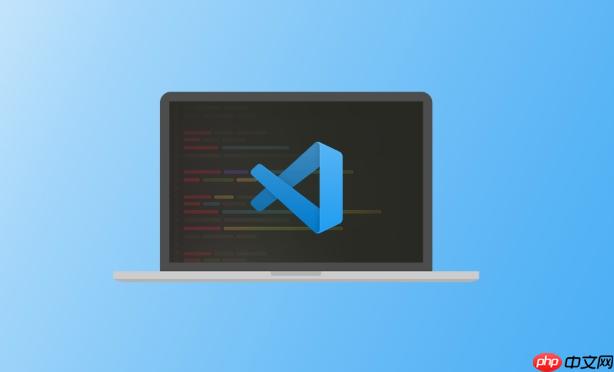
解決VSCode Git提交失敗的問題,需要具體情況具體分析,但通常可以從配置、權限、沖突等方面入手。
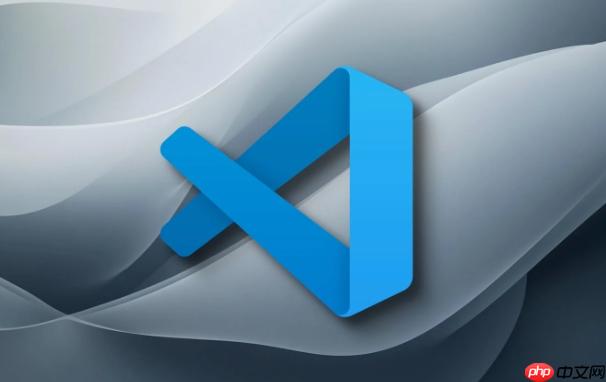
配置文件檢查與修復、權限驗證、沖突解決是關鍵。
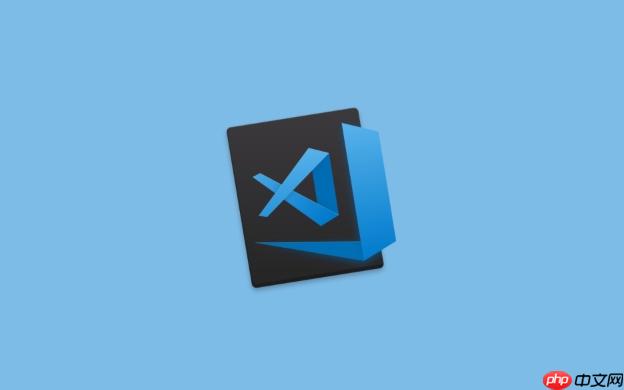
為什么VSCode Git提交會失敗?常見原因分析
VSCode集成了Git,但提交失敗的原因可能多種多樣,并非總是軟件本身的問題。比如,你可能沒有正確配置Git,或者你的本地倉庫與遠程倉庫存在沖突,再或者,僅僅是因為你沒有權限推送到遠程倉庫。
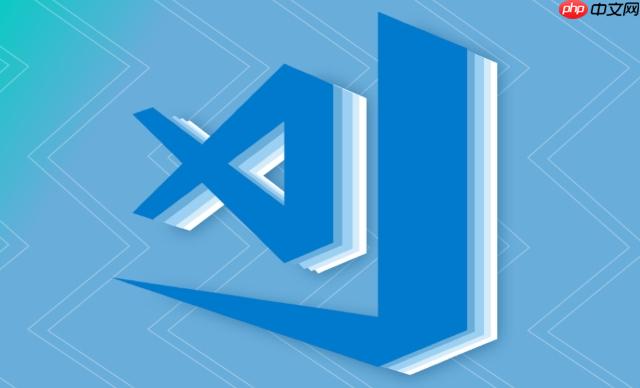
首先,確認你的Git是否正確安裝并配置。在VSCode的終端中輸入git –version,如果能看到Git的版本信息,說明Git已經安裝。如果沒有安裝,你需要先安裝Git。
其次,檢查你的用戶配置。Git需要知道你是誰,才能記錄你的提交。使用git config –global user.name “Your Name”和git config –global user.email “your.email@example.com”設置你的用戶名和郵箱。
再者,權限問題是常見的罪魁禍首。你是否有權限推送到遠程倉庫?嘗試使用SSH密鑰進行身份驗證,避免每次提交都輸入密碼。
最后,沖突是不可避免的。如果你的本地分支落后于遠程分支,你需要先拉取遠程分支的最新代碼,解決沖突后再提交。
如何使用SSH密鑰解決Git提交權限問題?
SSH密鑰提供了一種更安全、更便捷的身份驗證方式。
-
生成SSH密鑰。在終端中輸入ssh-keygen -t rsa -b 4096 -C “your.email@example.com”。按照提示操作,可以選擇密鑰的保存位置和設置密碼。
-
將公鑰添加到你的Git服務提供商。復制~/.ssh/id_rsa.pub文件的內容(公鑰),并將其添加到github、gitlab或Bitbucket等平臺的SSH密鑰設置中。
-
配置VSCode使用SSH密鑰。確保你的Git配置正確,使用git config –global url.”git@github.com:your_username/your_repository.git”.insteadOf “https://github.com/your_username/your_repository.git”替換遠程倉庫的URL。
如何解決Git提交中的沖突?
沖突通常發生在多人協作時,當不同的人修改了同一文件的同一部分時。
-
拉取遠程分支。在提交之前,始終先拉取遠程分支的最新代碼:git pull origin your_branch。
-
查看沖突文件。Git會標記出存在沖突的文件。打開這些文件,你會看到類似>>>>>> branch_name的標記。
-
解決沖突。手動編輯這些文件,選擇保留哪些更改,刪除沖突標記。
-
暫存和提交。解決沖突后,使用git add .暫存修改,然后使用git commit -m “Resolved conflicts”提交。
VSCode提示“無法推送一些引用到 origin”怎么辦?
這個錯誤通常表示你的本地分支落后于遠程分支,或者你沒有權限推送到遠程倉庫。
-
確保你有權限。檢查你的SSH密鑰是否正確配置,或者你的用戶名和密碼是否正確。
-
拉取遠程分支。使用git pull origin your_branch –rebase拉取遠程分支,并使用rebase來保持提交歷史的整潔。
-
強制推送。如果確定你的本地更改是正確的,并且你愿意覆蓋遠程分支上的更改,可以使用git push origin your_branch –force強制推送。但是,請謹慎使用此選項,因為它可能會覆蓋他人的工作。
如何在VSCode中查看Git日志和提交歷史?
VSCode提供了圖形化的Git界面,可以方便地查看Git日志和提交歷史。
-
打開Git面板。點擊VSCode左側的源代碼管理圖標(通常是一個分支圖標)。
-
查看日志。在Git面板中,你可以看到最近的提交歷史。點擊提交記錄可以查看詳細的更改。
-
使用GitLens插件。GitLens是一個強大的VSCode插件,提供了更豐富的Git功能,包括代碼作者信息、提交歷史、分支比較等。
如何撤銷錯誤的Git提交?
撤銷錯誤的Git提交有多種方法,取決于你想要達到的目的。
-
撤銷最近一次提交。使用git revert HEAD創建一個新的提交,撤銷上一次提交的更改。這種方法不會修改提交歷史。
-
修改上一次提交。使用git commit –amend修改上一次提交。你可以修改提交消息,或者添加新的更改。
-
重置到之前的提交。使用git reset –hard commit_hash將你的本地分支重置到指定的提交。這種方法會修改提交歷史,請謹慎使用。
如何忽略VSCode中的特定文件或文件夾,避免提交?
使用.gitignore文件可以指定Git應該忽略的文件或文件夾。
-
創建.gitignore文件。在你的倉庫根目錄下創建一個名為.gitignore的文件。
-
添加忽略規則。在.gitignore文件中,每行添加一個忽略規則。例如,要忽略所有的.log文件,可以添加*.log。要忽略名為node_modules的文件夾,可以添加node_modules/。
-
提交.gitignore文件。將.gitignore文件添加到你的倉庫中,這樣其他人也可以使用相同的忽略規則。
如何解決VSCode Git提交時出現LF/CRLF換行符問題?
LF和CRLF是不同操作系統使用的換行符。在windows上,換行符是CRLF(回車換行),而在linux和macos上,換行符是LF(換行)。
-
配置Git自動轉換換行符。使用git config –global core.autocrlf true(Windows)或git config –global core.autocrlf input(Linux/macos)配置Git自動轉換換行符。
-
檢查.gitattributes文件。.gitattributes文件可以指定特定文件的換行符處理方式。確保你的.gitattributes文件沒有錯誤的配置。
-
清理倉庫。如果問題仍然存在,可以使用git rm –cached -r .和git reset –hard清理倉庫,然后重新提交。
解決VSCode Git提交失敗需要耐心和細致,希望以上方案能幫助你解決問題。



















